Les tableaux Kanban sont des outils puissants pour la gestion de projets. Ils aident à organiser les flux de travail, à suivre les tâches et à augmenter la productivité de l’entreprise. Ils simplifient des projets complexes en les décomposant en parties plus petites et plus gérables. En visualisant les tâches dans des colonnes comme “À faire”, “En cours” et “Fait”, les équipes peuvent voir clairement l’avancement de leur travail et identifier où des améliorations sont nécessaires.
Dans ce guide étape par étape, nous allons comparer cinq plateformes populaires pour créer des tableaux Kanban : Worksection, Excel, Microsoft Teams, Notion, et Azure. Chaque système a ses propres forces et caractéristiques, adaptées à différentes tailles d’équipe et complexités de projet.
Excel et Teams offrent des options simples et accessibles. Azure est une solution robuste pour les équipes techniques, tandis que Notion propose une interface hautement personnalisable et visuellement attrayante. Worksection est un excellent choix pour des équipes de tous types, avec une interface facile à utiliser et des fonctionnalités avancées.
En explorant ces options, vous trouverez l’outil qui correspond le mieux aux besoins de votre équipe et qui favorise une meilleure collaboration et gestion des projets.
Qu’est-ce qu’un tableau Kanban et pourquoi est-ce important ?
Le tableau Kanban est un outil de gestion de projet simple et puissant pour gérer des tâches et suivre les progrès. Il organise le travail en colonnes qui représentent les différentes étapes d’un processus. Les tâches sont affichées sous forme de cartes qui se déplacent entre les colonnes au fur et à mesure de leur progression. Cela donne aux équipes un moyen clair et visuel de surveiller le flux de travail.
Une des choses qui rend les tableaux Kanban si efficaces est leur capacité à décomposer des projets complexes en étapes gérables. Les équipes peuvent facilement identifier les goulets d’étranglement, mieux allouer les ressources et respecter les délais en montrant le statut de chaque tâche d’un coup d’œil. Ils aident également les équipes à s’adapter au changement et à prioriser le travail de manière efficace, ce qui en fait une partie clé des flux de travail agiles et de la méthodologie Scrum.
Les tableaux Kanban sont incroyablement polyvalents et ont des applications dans divers secteurs, de l’informatique au marketing et à la fabrication. Leur mélange de simplicité et de suivi détaillé en fait des outils essentiels de productivité et de collaboration dans tout environnement de projet.
Comment utiliser une vue Kanban dans Worksection
Worksection fournit une vue de projet Kanban intégrée, éliminant ainsi le besoin de personnalisations supplémentaires. Ses fonctionnalités intuitives facilitent la gestion des tâches et des projets.
Suivez ces étapes pour tirer le meilleur parti de la vue Kanban dans Worksection.
Étape 1 : Créer des tâches pour la vue Kanban
Définir les statuts des tâches est une étape cruciale pour travailler dans la méthodologie Kanban dans Worksection :
- Attribuer un statut : Cliquez sur la zone de statut de la tâche et sélectionnez un statut approprié, comme “Nouveau” ou “À faire”
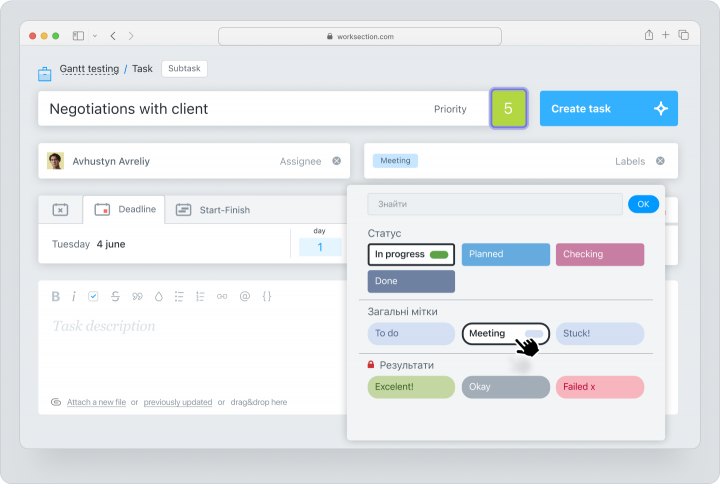
- Personnaliser les statuts : Utilisez les modèles préchargés de Worksection ou créez des statuts personnalisés dans les paramètres du compte pour s’aligner avec le flux de travail de votre équipe.
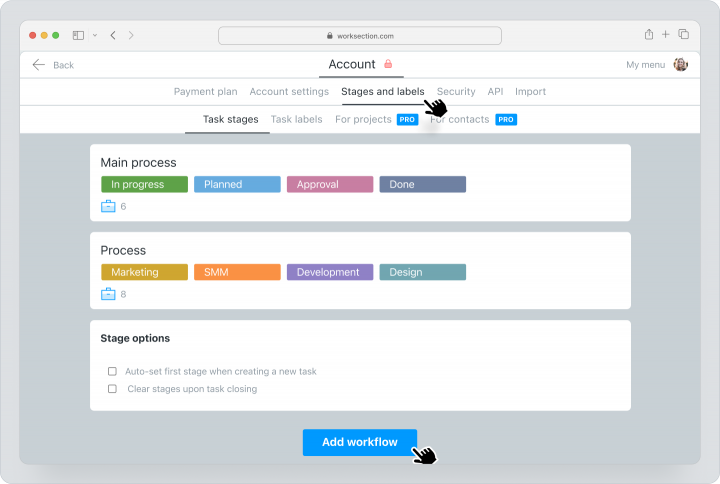
Étape 2 : Vue Kanban
Passer à la vue Kanban est fluide :
- Naviguez vers la page des Tâches et sélectionnez Kanban.
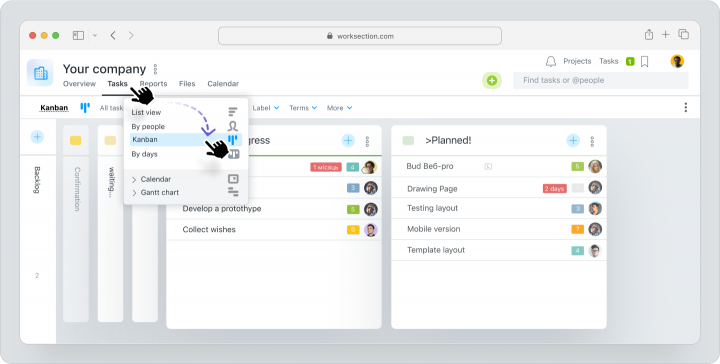
- Worksection organise automatiquement les tâches dans une mise en page Kanban en fonction de leurs statuts.
- Utilisez la fonctionnalité de glisser-déposer pour déplacer des tâches entre les colonnes, reflétant leur progression.
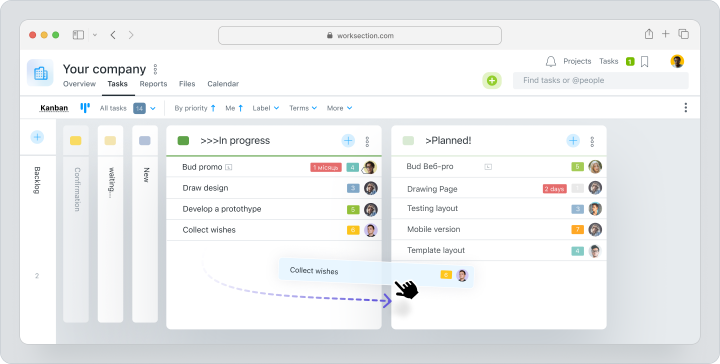
Étape 3 : Variété de vues Kanban dans Worksection
Worksection propose plusieurs vues Kanban pour répondre à différents besoins :
- Kanban par personnes. Évaluez les charges de travail des équipes et attribuez les tâches efficacement.
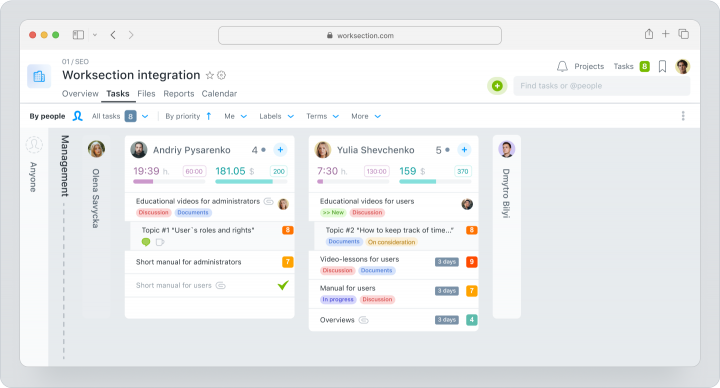
- Kanban par jours. Donnez un aperçu des tâches, aidant les employés à planifier et équilibrer les délais actuels et futurs.
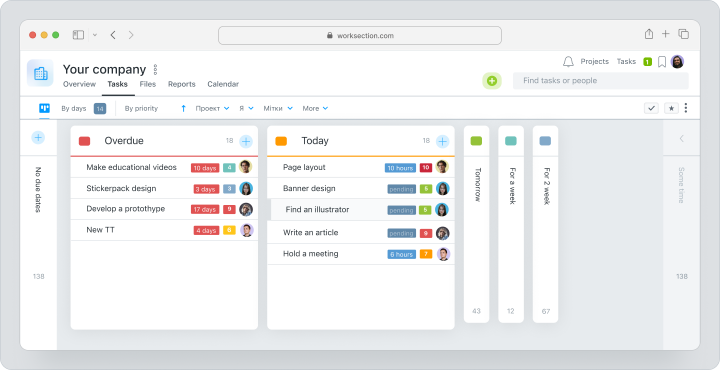
- Kanban de projet. Surveillez les étapes du projet à un niveau global pour une perspective plus large.
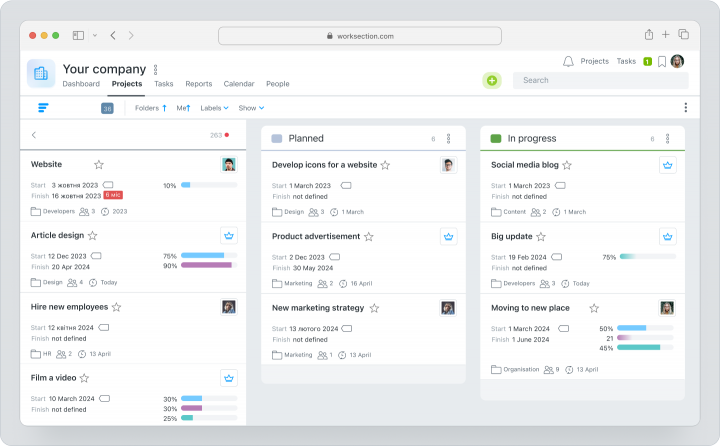
Étape 4 : Surveiller et optimiser les flux de travail
- Suivre les progrès : Déplacez des tâches entre les colonnes au fur et à mesure qu’elles avancent dans le flux de travail en utilisant la fonctionnalité de glisser-déposer.
- Analyser la performance : Utilisez les analyses intégrées pour suivre les taux d’achèvement des tâches, identifier les goulets d’étranglement et garantir que les délais sont respectés.
- Améliorer les flux de travail : Passez régulièrement en revue et ajustez le tableau pour améliorer l’efficacité et maintenir des charges de travail équilibrées.
Avantages et inconvénients de l’utilisation de Worksection pour les tableaux Kanban
Worksection propose une solution de tableau Kanban intégrée qui né nécessite aucune configuration supplémentaire. C’est idéal pour la gestion de projets avec un minimum d’effort.
| Avantages | Inconvénients |
| Tableau Kanban intégré sans besoin de configuration supplémentaire. | Fonctionnalités avancées limitées pour des flux de travail techniques complexes. |
| Variété de vues Kanban pour rationaliser votre productivité. | Peut manquer certaines capacités d’automatisation des flux de travail. |
| Statuts personnalisables pour s’adapter à différents flux de travail d’entreprise. | |
Interface intuitive et conviviale. | |
| Outils de collaboration en temps réel comme les discussions sur les tâches et le partage de fichiers. | |
| Tarification abordable. |
Comment créer un tableau Kanban dans Excel
Excel est un outil familier et polyvalent. Il peut être adapté pour créer un tableau Kanban simple pour la gestion de projet. Pour créer votre propre tableau Kanban dans Excel, suivez ces étapes :
Étape 1 : Préparer votre carnet de travail Excel
- Ouvrez Excel et commencez un carnet de travail vierge.
- Créez une nouvelle feuille en utilisant le “+” bouton et renommez-la en “Tableau”.
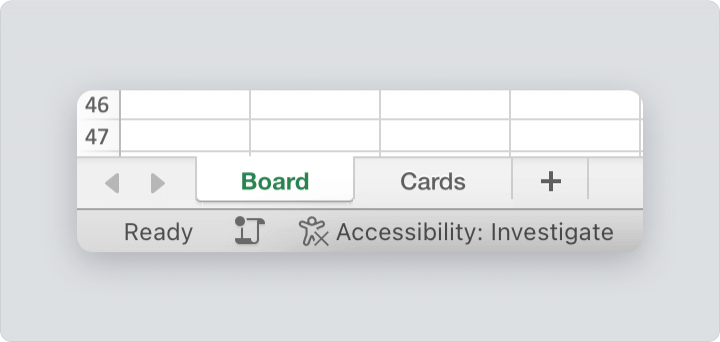
Étape 2 : Créer des colonnes de flux de travail
- Créez une ligne d’en-tête en haut de la feuille pour étiqueter les étapes du flux de travail, comme “À faire”, “En cours” et “Fait”.
- Ajustez les largeurs de colonne pour fournir suffisamment d’espace pour les détails des tâches.
- Utilisez une couleur différente pour chacun des en-têtes de colonne afin de différencier visuellement les étapes du flux de travail.
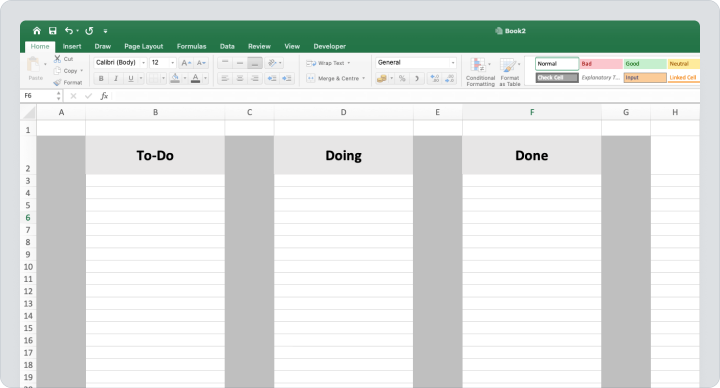
Étape 3 : Concevoir des cartes Kanban
- Ajoutez une nouvelle feuille via le “+” bouton et nommez-la “Cartes”. Vous pouvez y créer votre modèle de cartes.
- Créez l’esquisse du premier modèle de carte en sélectionnant la zone et en utilisant l’outil “Remplir”.
- Incluez des détails clés sur les tâches comme la priorité, le statut et le responsable.
- Utilisez la mise en forme conditionnelle pour mettre en avant les tâches en retard ou les éléments de haute priorité, en veillant à ce que les informations critiques se démarquent.
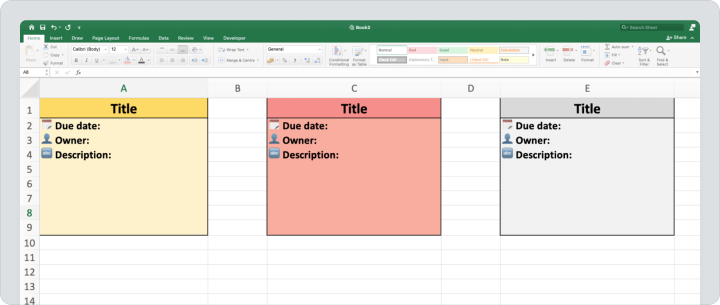
Étape 4 : Commencer à utiliser le tableau Kanban
- Au fur et à mesure de la progression des tâches, déplacez-les entre les colonnes en coupant et collant les lignes.
- Ajoutez des filtres ou des options de tri pour vous concentrer sur des catégories spécifiques ou des membres de l’équipe.
- Met à jour régulièrement le tableau pour qu’il reste pertinent et réflechi l’avancement du projet.
Avantages et inconvénients de l’utilisation d’Excel pour les tableaux Kanban
Excel est un outil polyvalent et accessible que de nombreuses équipes utilisent pour créer des tableaux Kanban sans avoir besoin de logiciels spécialisés.
| Avantages | Inconvénients |
| Flexible et entièrement personnalisable. | Nécessite des mises à jour manuelles, ce qui peut prendre du temps. |
| Interface familière pour la plupart des utilisateurs. | Fonctionnalités limitées spécifiques à Kanban. |
| Solution économique, car Excel est largement disponible. | Aucune automatisation ou intégration intégrée. |
| Offre des outils visuels basiques tels que le codage couleur et la mise en forme conditionnelle. | Pas idéal pour de grandes équipes ou des flux de travail complexes. |
| Fonctionne hors ligne, ce qui le rend fiable sans internet. |
Comment créer un tableau Kanban dans Microsoft Teams
Créer un tableau Kanban dans Microsoft Teams améliore la visualisation des tâches et la collaboration de l’équipe en s’intégrant à Microsoft Planner. Suivez ces étapes pour configurer votre tableau :
Étape 1 : Configurer un tableau Planner dans Teams
- Ouvrez Microsoft Teams et allez dans le canal où vous souhaitez installer le tableau Kanban et ajoutez un onglet Planner.
- Cliquez sur le “+” bouton en haut du canal pour ajouter un nouvel onglet.
- Sélectionnez “Tâches par Planner et To Do” dans la liste des applications.
- Choisissez “Créer un nouveau plan” ou sélectionnez-en un existant.
- Entrez un nom descriptif pour le plan, puis cliquez sur “Enregistrer” pour finaliser la configuration.
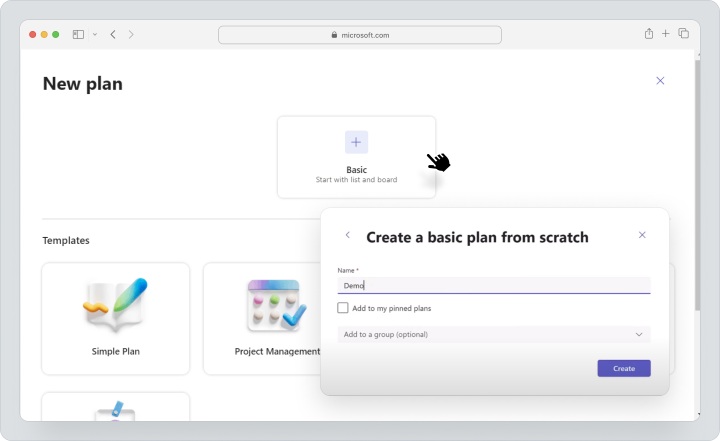
Étape 2 : Ajouter des colonnes et des cartes
- Définissez les étapes du flux de travail comme “À faire,” “En cours,” et “Fait” en ajoutant des seaux dans Planner.
- Cliquez sur “Ajouter une tâche” sous le seau approprié.
- Entrez les détails de la tâche tels que le nom, la date limite et les membres de l’équipe assignés.
- Appuyez sur “Ajouter une tâche” pour sauvegarder chaque carte.
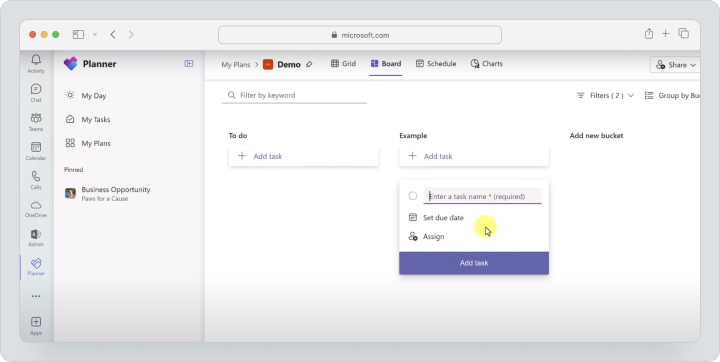
Étape 3 : Attribuer des tâches et collaborer
- Utilisez l’option “Attribuer” pour allouer des tâches aux membres de l’équipe.
- Utilisez la section “Commentaires” dans les cartes de tâches pour les discussions.
- Joignez des fichiers pertinents directement aux tâches pour un accès facile.

Étape 4 : Surveiller les progrès
- Faites glisser et déposez les cartes de tâches entre les seaux au fur et à mesure de leur avancement à travers les différentes étapes du flux de travail.
- Accédez à la vue “Graphiques” dans Planner pour visualiser les statuts des tâches et les métriques de productivité de l’équipe à l’aide de graphiques et résumés.
Avantages et inconvénients de l’utilisation de Microsoft Teams pour les tableaux Kanban
La facilité d’utilisation de Microsoft Teams et ses capacités d’intégration en font un excellent choix pour les équipes cherchant une solution de tableau Kanban efficace et collaborative au sein des plates-formes basées sur le cloud.
| Avantages | Inconvénients |
| Améliore la collaboration d’équipe avec un chat intégré et une gestion des tâches. | Options de personnalisation avancées limitées. |
| Simple à configurer et à utiliser, même pour les débutants. | Dépend d’un abonnement à Microsoft 365. |
| S’intègre parfaitement avec d’autres outils Microsoft comme Outlook et SharePoint. | Moins robuste pour les flux de travail complexes. |
| Fournit des résumés visuels à travers des graphiques pour suivre les progrès. | |
| Facilite la collaboration et les mises à jour en temps réel pour un travail d’équipe efficace. |
Comment créer un tableau Kanban dans Notion
Créer un tableau Kanban dans Notion permet une gestion de projet flexible et visuellement engageante. Suivez ces étapes pour configurer et personnaliser votre tableau :
Étape 1 : Créer une nouvelle page
- Ouvrez l’application Notion ou visitez le site web via votre navigateur.
- Dans la barre latérale, cliquez sur “Ajouter une page” pour créer un nouvel espace de travail.
- Donnez à la page un titre pertinent, comme “Tâches de projet” ou “Flux de travail d’équipe”, pour définir clairement son objectif.
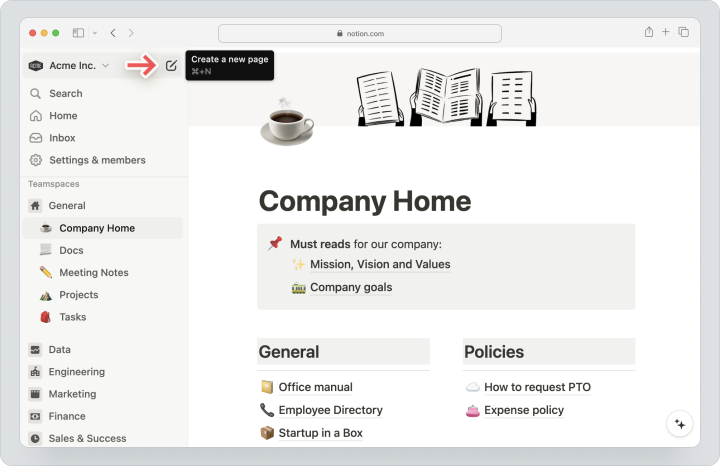
Étape 2 : Ajouter une vue Kanban
- Sur la nouvelle page, tapez /Vue tableau sur n’importe quelle page et appuyez sur Entrée.
- Notion inclura des colonnes par défaut comme “À faire,”, “En cours,”, et “Fait.” Renommez ces colonnes pour les aligner avec votre flux de travail spécifique en cliquant sur leurs en-têtes.
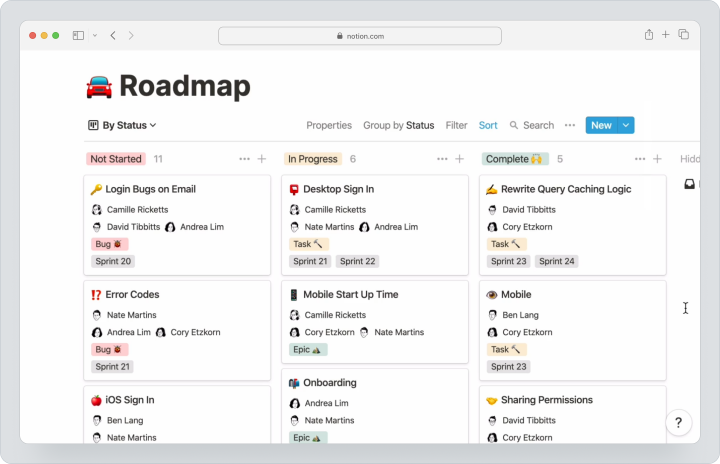
Étape 3 : Personnaliser les colonnes et les cartes
- Sous chaque colonne, cliquez sur “Nouveau” pour créer une carte de tâche. Entrez le titre de la tâche et appuyez sur “Entrée” pour le sauvegarder.
- Ouvrez une carte de tâche pour ajouter des détails tels que des descriptions, des listes de contrôle, des délais et des noms d’attributaires.
- Utilisez l’option “Ajouter une propriété” pour inclure des champs comme la priorité, les étiquettes, ou des délais supplémentaires pour un meilleur suivi des tâches et des jalons.
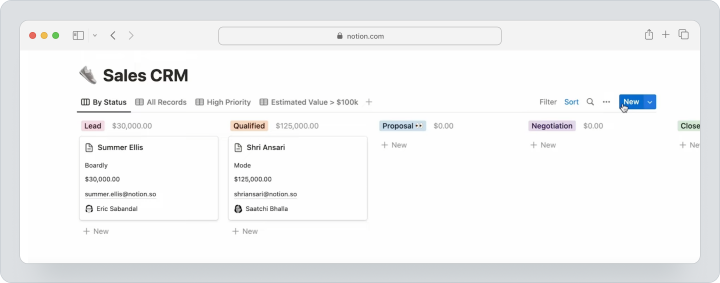
Étape 4 : Intégrer des widgets et outils
- Tapez “/intégrer” pour ajouter des outils tels que des calendriers, des documents ou des liens externes pour un contexte supplémentaire.
- Connectez le tableau Kanban à des délais de projet liés, des sous-pages ou des bases de connaissances pour créer un écosystème complet de gestion de projet.
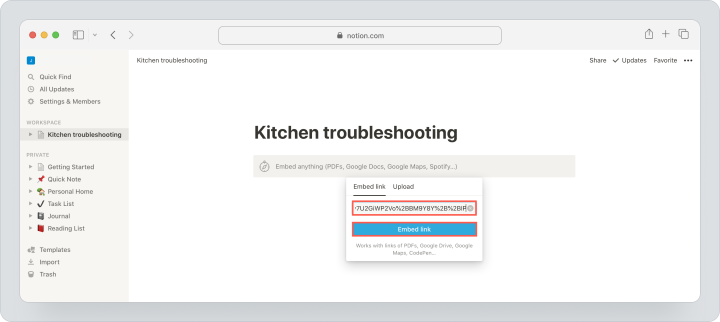
Avantages et inconvénients de l’utilisation de Notion pour les tableaux Kanban
Notion excelle en tant qu’outil Kanban pour les projets de petite à moyenne taille, offrant une approche créative et organisée de la gestion de projet avec un équilibre entre simplicité et adaptabilité.
| Avantages | Inconvénients |
| Entièrement personnalisable pour divers flux de travail et tâches. | Outils de reporting et de productivité avancés limités. |
| Visuellement attrayant avec de nombreuses options de design, y compris des couleurs et des icônes. | Manqué d’automatisation native pour les mises à jour des tâches. |
| Permet l’intégration avec des timelines, des bases de données et des widgets externes. | Le prix peut être élevé pour les équipes avec un budget limité. |
| Supporte l’édition collaborative en temps réel. | |
| Fonctionne sur plusieurs appareils avec accessibilité cloud. |
Comment créer un tableau Kanban dans Azure DevOps
Mettre en place un tableau Kanban dans Azure DevOps permet aux équipes de visualiser les flux de travail, de gérer efficacement les tâches et d’améliorer la collaboration. Suivez ces étapes pour créer et personnaliser votre tableau Kanban :
Étape 1 : Créer un nouveau projet
- Connectez-vous à votre compte via le portail Azure DevOps.
- Cliquez sur “Nouveau projet” sur le tableau de bord.
- Entrez un nom de projet et une description optionnelle.
- Choisissez la visibilité : publique (accessible à tous) ou privée (accès restreint).
- Sélectionnez un modèle de processus qui correspond au flux de travail de votre équipe.
- Cliquez sur “Créer” pour finaliser la configuration du projet.
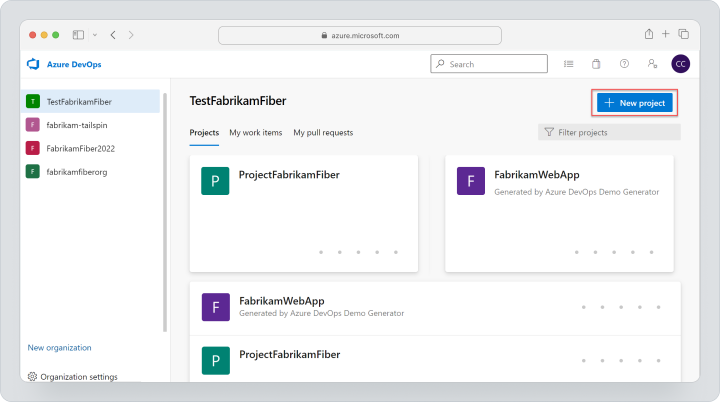
Étape 2 : Configurez votre tableau Kanban
- Naviguez vers “Tableaux” > “Tableaux” dans le menu de votre projet pour ouvrir le tableau de bord Kanban par défaut.
- Sous la section “Colonnes” , vous pouvez ajouter, renommer ou supprimer des colonnes pour correspondre aux étapes de votre flux de travail.
- Dans les paramètres du tableau, spécifiez les limites de WIP pour chaque colonne afin de restreindre le nombre de tâches en cours.
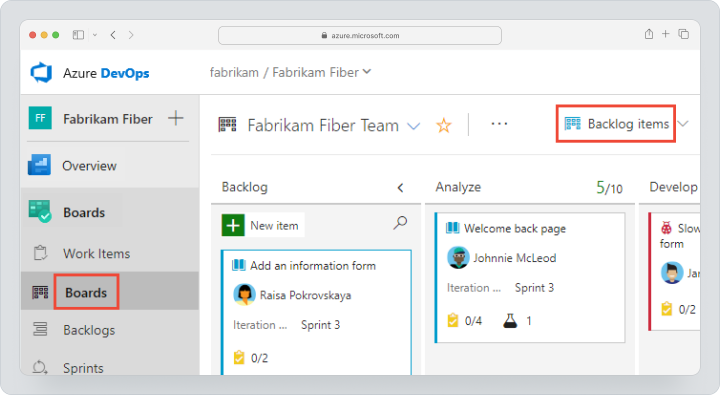
Étape 3 : Ajoutez des éléments de travail et personnalisez les colonnes
Créer des éléments de travail.
- Cliquez sur “Nouvel élément de travail” et choisissez un type (par exemple, User Story, Tâche, Bug).
- Entrez les détails comme le titre et la description, et assignez-le à un membre de l’équipe.
- Enregistrez pour ajouter l’élément à votre tableau.
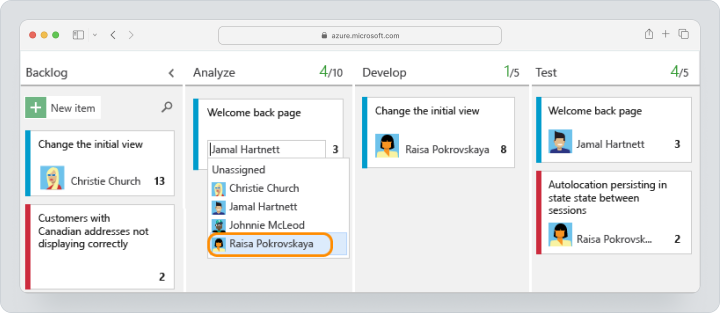
- Naviguez vers “Cartes” dans les paramètres du tableau pour déterminer quels champs (par exemple, priorité, date limite) apparaissent sur chaque carte de tâche.
Étape 4 : Utilisez des analyses et des rapports avancés
- Naviguez vers “Tableaux” > “Analytique” pour examiner des métriques telles que les diagrammes de flux cumulés et le temps de cycle. Cela donne des informations sur les goulets d’étranglement et les tendances de performance.
- Utilisez les rapports de progression intégrés pour créer des tableaux de bord personnalisables qui suivent les progrès et mettent en évidence les domaines nécessitant une attention.
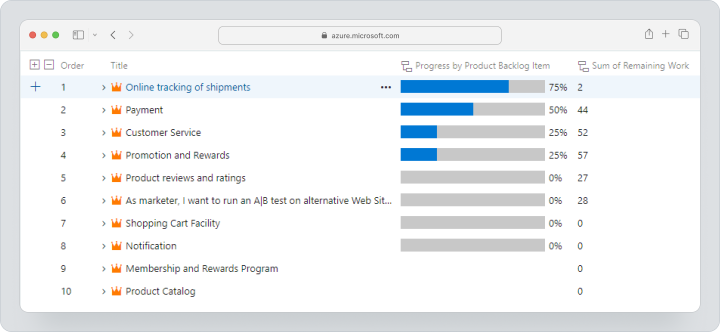
Avantages et inconvénients de l’utilisation d’Azure pour les tableaux Kanban
La combinaison d’Azure d’intégrations puissantes, de personnalisation et d’analytique en fait un choix préféré pour les équipes techniques gérant des flux de travail complexes.
| Avantages | Inconvénients |
| S’intègre facilement avec les outils Azure DevOps tels que les pipelines et les dépôts. | Courbe d’apprentissage plus abrupte pour les nouveaux utilisateurs. |
| Offre des capacités avancées d’analytique et de reporting. | Peut sembler écrasant pour des projets plus petits. |
| Hautement personnalisable pour correspondre aux flux de travail uniques des équipes. | Nécessite un abonnement Azure DevOps pour l’utiliser. |
| Supporte la collaboration à travers des swimlanes, des limites WIP et des affectations de tâches. | |
| Permet des mises à jour et une visibilité en temps réel pour les équipes distribuées. |
Comparer les fonctionnalités des tableaux Kanban à travers les plateformes
Nous avons préparé une comparaison approfondie de cinq options populaires, soulignant leurs forces et faiblesses à travers des fonctionnalités essentielles.
Facilité d’utilisation
- Worksection : Solution kanban conviviale sans besoin de configuration supplémentaire.
- Excel : Familier et simple pour la plupart des utilisateurs, mais nécessite une configuration et des mises à jour manuelles.
- Teams : Intuitif pour ceux qui utilisent déjà Microsoft 365, offrant une intégration rapide aux flux de travail existants.
- Notion : Hautement personnalisable avec une interface facile à naviguer, adaptée aux flux de travail créatifs.
- Azure : Avancé mais avec une courbe d’apprentissage plus abrupte, idéal pour les équipes techniques.
Collaboration
- Worksection : Fournit une discussion sur les tâches avec chaque tâche, des mises à jour en temps réel, et un accès client gérable.
- Excel : Collaboration en temps réel limitée sans outils supplémentaires tels que OneDrive ou Google Drive.
- Teams : Collaboration transparente grâce à un chat intégré, le partage de fichiers et des affectations de tâches.
- Notion : Offre un éditeur collaboratif et un partage flexible, mais manqué de contrôles d’autorisation avancés.
- Azure : Fonctionnalités de collaboration solides adaptées aux équipes de développement logiciel avec dépendances de tâches et swimlanes.
Options d’intégration
- Worksection : Fournit des intégrations API et une automatisation inter-services via Zapier.
- Excel : Intégrations natives limitées, mais fonctionne bien avec d’autres outils Microsoft.
- Teams : S’intègre facilement dans l’écosystème Microsoft et les applications tierces.
- Notion : Dépend de widgets externes et d’intégrations pour une flexibilité.
- Azure : S’intègre profondément avec d’autres outils Azure DevOps tels que les pipelines et les dépôts.
Personnalisation
- Worksection : Statuts personnalisables pour adapter les tableaux Kanban à divers flux de travail.
- Excel : Entièrement personnalisable, mais les ajustements manuels prennent du temps.
- Teams : Personnalisation limitée au sein de Planner mais adéquate pour les besoins de base.
- Notion : Exceptionnellement personnalisable pour les vues de tâches, les propriétés et l’esthétique.
- Azure : Niveau élevé de personnalisation pour les flux de travail, les colonnes et les analyses.
Analytique avancée
- Worksection : Comprend des rapports et des analyses intégrés pour le suivi du temps, la performance des tâches et le budget.
- Excel : Les graphiques et diagrammes basiques nécessitent une configuration manuelle.
- Teams : Fournit une analytique limitée via les graphiques intégrés de Planner.
- Notion : Analytique minimale sauf si configurée manuellement.
- Azure : Offre des outils de reporting avancés tels que des diagrammes de flux cumulés et des métriques de temps de cycle.
Tableau de comparaison à travers les services
| Caractéristique | Worksection | Excel | Teams | Notion | Azure |
| Facilité d’utilisation | Très facile, pas besoin de configuration supplémentaire | Modéré, configuration manuelle | Intuitif, Microsoft 365 | Facile, flux de travail créatifs | Avancé, courbe d’apprentissage abrupte |
| Collaboration | Excellente, en temps réel | Limitée | Excellente | Bonne, partage flexible | Excellente, axée sur DevOps |
| Intégration avec d’autres outils | Modérée | Limitée | Forte | Flexible | Étendue |
| Personnalisation | Modérée | Élevée, effort manuel | Basique | Élevée, hautement adaptable | Très Élevée |
| Analytique | Intégré, efficace | Basique, configuration manuelle | Limitée | Minimale, manuelle | Avancée |
Pourquoi Worksection est la meilleure option pour les tableaux Kanban
Le tableau Kanban de Worksection offre une solution prête à l’emploi qui se distingue par son efficacité. La vue Kanban de Worksection est intégrée et immédiatement accessible, permettant aux équipes d’organiser et de visualiser leurs tâches sans délai.
Accès instantané et facilité d’utilisation
Le tableau Kanban de Worksection est intégré au service. Il suffit de passer à la vue Kanban depuis la page des tâches, et vos tâches sont automatiquement affichées en fonction de leurs statuts. Cela élimine le besoin de configurations supplémentaires ou d’ajustements manuels, permettant à votre équipe de se concentrer sur son travail dès le départ.
Adaptable et polyvalent
Les équipes peuvent adapter le tableau Kanban à des processus commerciaux spécifiques grâce aux statuts personnalisables de la plateforme. Elle propose également plusieurs vues Kanban, telles que Kanban par personne, Kanban par jour, Kanban de projet.
Collaboration et transparence
La plateforme supporte la collaboration en temps réel avec des discussions de tâches, le partage de fichiers et des mises à jour de tâches fluides grâce à la fonctionnalité de glisser-déposer. Les outils de reporting et d’analytique intégrés permettent aux équipes de surveiller la performance et d’optimiser les flux de travail sans effort.
Adapté aux équipes
Worksection équilibre simplicité et fonctionnalité, ce qui en fait un choix idéal pour les équipes de petite à moyenne taille. Son interface intuitive, combinée à des fonctionnalités puissantes comme le suivi du temps, les diagrammes de Gantt et les flux de travail personnalisables, garantit qu’il peut gérer des activités de gestion de projet à la fois simples et complexes.
Tableau récapitulatif
| Caractéristique | Avantage de Worksection |
| Solution intégrée | Aucune configuration nécessaire, prêt à l’emploi immédiatement. |
| Statuts personnalisables | Adapte facilement à différents flux de travail. |
| Multiples vues | Propose Kanban par personnes, jours et étapes de projet. |
| Facilité d’utilisation | Interface intuitive avec une courbe d’apprentissage minimale. |
| Outils de collaboration | Mises à jour en temps réel avec discussions de tâches et partage de fichiers. |
Réflexions finales : Choisir le bon outil pour vos besoins de tableau Kanban
Choisir une plateforme de tableau Kanban dépend des priorités de votre équipe et de la complexité du flux de travail. Excel est idéal pour les équipes recherchant une solution simple et économique. Cependant, il nécessite une configuration manuelle. Microsoft Teams offre une option collaborative pour ceux qui sont déjà intégrés dans l’écosystème Microsoft. Notion brille lorsqu’il s’agit de personnalisation et de flux de travail créatifs, tandis qu’Azure DevOps propose des analyses avancées et des intégrations pour les équipes techniques gérant des projets complexes.
Worksection dispose d’un tableau Kanban intégré. Il est prêt à l’emploi sans configuration supplémentaire. Les équipes peuvent commencer à travailler immédiatement car les tâches sont automatiquement organisées dans une vue Kanban. Améliorez également la gestion de projet et l’efficacité avec des statuts personnalisables et plusieurs vues.
Comprendre les besoins de votre équipe vous aidera à choisir la bonne plateforme. Que ce soit la collaboration, l’analytique avancée ou la flexibilité, considérez les critères clés et choisissez la meilleure option pour améliorer votre flux de travail.